[WP]運用中のWordPress のデータベースプレフィックスを変更する方法
スポンサード
WP Security Scan は自動で以下の検証を行ってくれますので、
この中で「DBのプレフィックスのチェック」で赤字のエラーが表示される場合に、「wp_」以外のプレフィックス名に変更します。
※WP Security Scan プラグインの記事についてはこちらも参考にしてみてください。
またwp-config.php ファイルも書き替わりますので、作業の前に一時的にパーミッションの変更を行っておきます。
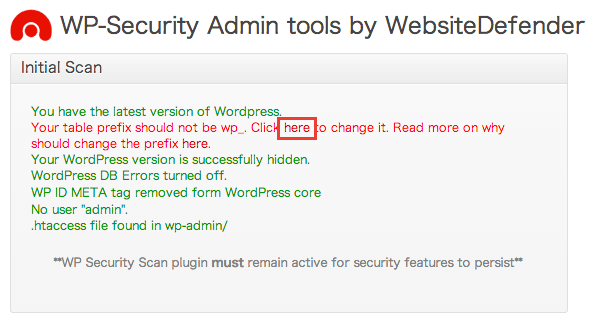
「Change Database Prefix」欄で、変更するプレフィックスを入力して「Start Renaming」ボタンをクリックします。
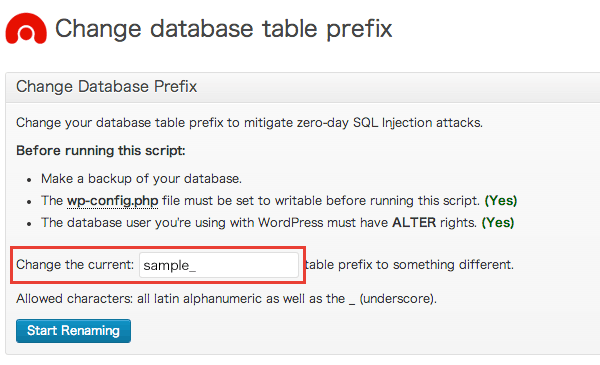
緑色の帯で「successfully updated!」のメッセージが表示されれば変更完了です。
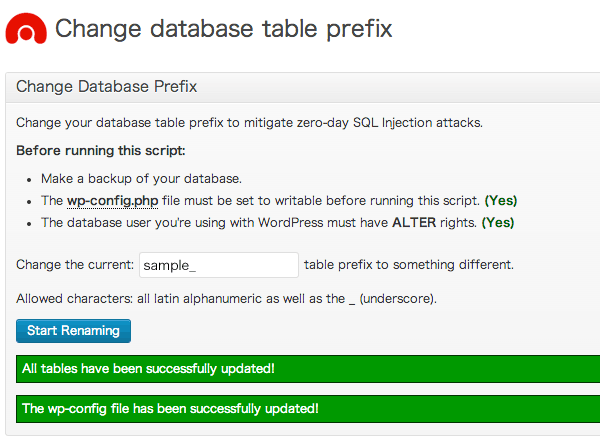
あとはサイトが正常に表示されるかどうかを確認し、問題なければwp-config.php のパーミッションを元に戻して作業完了です。
スポンサード
WordPressのセキュリティ対策の1つとして、データベースのプレフィックスにwp-config.php のデフォルト値である「wp_」を使わないようにすることが推奨されていますが、すでに「wp_」で運用しているサイトのプレフィックスを別のモノに変更する方法のご紹介です。
今回は、セキュリティ用プラグインである WP Security Scan を使って、管理画面からボタン1つでDBのプレフィックスを書き換える方法です。
※データベースに関係する作業のため事前にバックアップを取ることをオススメします。
またご利用は自己責任でお願いします。
WP Security Scan のインストール
管理画面のプラグイン新規追加より WP Security Scan を検索するか、以下のページからプラグインファイルをダウンロードします。WP Security Scan の機能
管理画面左メニューの「WSD security」メニューをクリックして「WP-Security Admin tools by WebsiteDefender」ページへ移動します。WP Security Scan は自動で以下の検証を行ってくれますので、
・WordPressのバージョンのチェック
・DBのプレフィックスのチェック
・WordPressのバージョン情報を表示していないかをチェック
・ユーザー名に admin が使われていないかをチェック
・wp-admin/ 内に .htaccessファイルがあるかをチェック
・DBのプレフィックスのチェック
・WordPressのバージョン情報を表示していないかをチェック
・ユーザー名に admin が使われていないかをチェック
・wp-admin/ 内に .htaccessファイルがあるかをチェック
この中で「DBのプレフィックスのチェック」で赤字のエラーが表示される場合に、「wp_」以外のプレフィックス名に変更します。
※WP Security Scan プラグインの記事についてはこちらも参考にしてみてください。
データベースのバックアップや下準備
事前にデータベースやwp-config.php などのファイルのバックアップを取っておきます。またwp-config.php ファイルも書き替わりますので、作業の前に一時的にパーミッションの変更を行っておきます。
データベースのプレフィックスの変更
「WP-Security Admin tools by WebsiteDefender」ページへ移動し、赤字でエラーが出る場合は「Your table prefix should not be wp_. Click here to change it. 」のリンクをクリックします。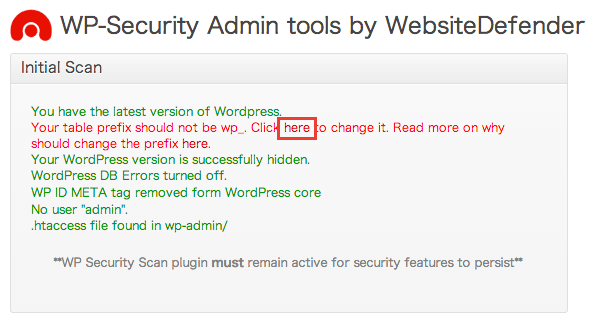
「Change Database Prefix」欄で、変更するプレフィックスを入力して「Start Renaming」ボタンをクリックします。
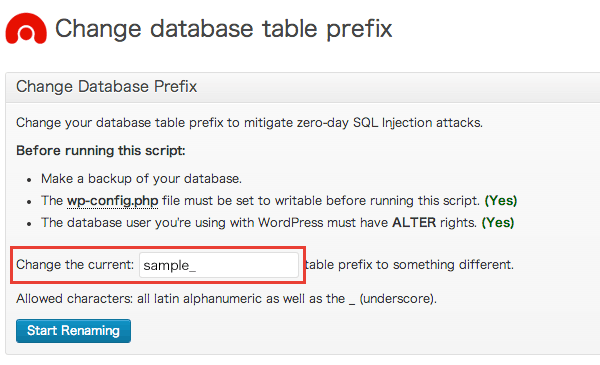
緑色の帯で「successfully updated!」のメッセージが表示されれば変更完了です。
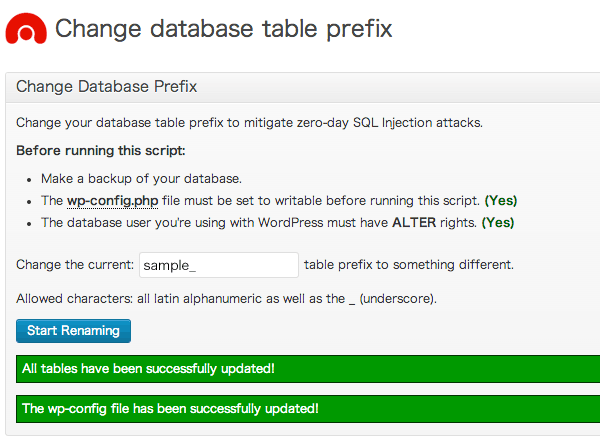
あとはサイトが正常に表示されるかどうかを確認し、問題なければwp-config.php のパーミッションを元に戻して作業完了です。
スポンサード














コメント